Предыдущие части статьи
- Работа с цифровыми фотографиями в Zoner Photo Studio 9. Часть 1.
- Работа с цифровыми фотографиями в Zoner Photo Studio 9. Часть 2.
- Работа с цифровыми фотографиями в Zoner Photo Studio 9. Часть 3.
В предыдущей части статьи было рассказано об инструментах корректировки фотографий в Zoner Photo Studio 9. Далее, пойдет рассказ о публикации работ.
Вы можете распечатывать фотографии с использованием шаблонов. Это позволяет создавать красиво оформленные страницы, коллажи, календари и другие типы документов. Когда вы вызываете инструмент вызова шаблонов, открывается окно со всеми изображениями в текущей папке. Это не означает, что предварительно выделять документы не имеет особого смысла. Напротив заранее выделенных миниатюр стоят галочки, и только они будут включены в конечный проект.
Программа предлагает 16 типов шаблонов. Несмотря на то, что это, казалось, лишь оболочка для фотографий, о них стоит поговорить подробнее, ведь их набор напрямую определяет, что за документы получатся в итоге.
Catalog Basic предназначается для страниц, на которых расположено по несколько фотографий. Какие-либо элементы дизайна отсутствуют. Однако вы можете составлять описания снимков, используя всю мощь инструмента Formatting String. Это означает, что в описание можно включать поля EXIF, свойства файла и многое другое. Вторая группа шаблонов отличается лишь тем, что в ней присутствует шапка страницы, ее заголовок.
Picture Only предназначается для распечатки фотографий определенного размера. Шаблоны содержат лишь указания размеров снимков, не добавляя текстовых описаний. Это применяется при изготовлении фото на документы. Вам надо получить лист с фотографиями, например, 3 на 4 см. Достаточно выбрать специальный шаблон и заполнить его одной или несколькими фотографиями. Несмотря на то, что в шаблоне может присутствовать несколько мест для помещения снимков, вы можете заполнять их любыми документами, в том числе и все ячейки, забить одной картинкой. Следующая группа шаблонов отличается от Picture Only лишь тем, что все фотографии помещаются без интервалов, одна к другой. Далее, идет группа No Pages Margin, где не только фотографии идут встык, но также и полей на бумаге не остается.
Simple Albums предназначается для создания простых альбомов, без изысков. Фотографии на страницах могут иметь различный размер, ориентацию кадра. Однако художественное оформление все же отсутствует.
Далее, следует первая группа тематических шаблонов, предназначенная для оформления альбомов с новорожденными детьми. По традиции, мальчиков заключают в голубые рамки, а девочек – в розовые. На каждой странице альбома может располагаться от одной до шести фотографий.
Свадебные альбомы – классика применения шаблонов. Здесь можно встретить различные сердечки, цветочки и прочую атрибутику, сопутствующую бракосочетанию. Выбор шаблонов невелик, вы также можете размещать от одной до шести фотографий на каждой странице.
Дни рождения – это торты, свечки, клоуны, шампанское. Шаблоны позволяют вводить возраст именинника, его имя, дату праздника. Рождество и новый год продолжают список шаблонов. Страницы альбома составляются из елок и украшений, чего и следовало ожидать.
Школьные фотографии заслуживают большой интерес. Вы можете создавать коллажи из виньеток, как это принято, например, на выпускных снимках. В более крупной рамке находится учитель, а дети еще не доросли, им предлагается серия более тонких бордюров. Шаблоны обеспечивают работу с коллажами для 16 и 26 учеников в классе.
Various Portraits предназначаются для создания одиночных и групповых портретов. Вы также можете использовать виньетки, но оформление нейтрально, не привязано к школьной тематике. Заголовок по умолчанию «список друзей» дает намек на сферу применения шаблонов.
Следующая группа On the road предназначается для создания альбомов из путешествий. Sport – спортивные коллажи. Следом идет большая группа шаблонов для создания обложек дисков. Здесь можно создавать обложки как для стандартных коробок jewel, так и для DVD. И последняя группа шаблонов представлена творчеством на свободную тему. Список шаблонов, представленный в Zoner Photo Studio, можно расширить, загрузив с официальной страницы проекта дополнительные наборы формата A4 (33,4 МБ) и Letter (32 МБ).
Каждый тип шаблонов имеет свои специфические настройки. Вы можете вводить имена людей, изображенных на портретах, даты съемки, текстовые описания снимков и многое другое. После того, как вы определились с шаблоном и ввели его настройки, указываются правила размещения фотографий. Они могут помещаться в рамки автоматически, в том числе с поворотом на 90 градусов, согласно рамке, а также вручную. Фотографии можно обрезать, согласно пропорциям рамок, или искажать снимки.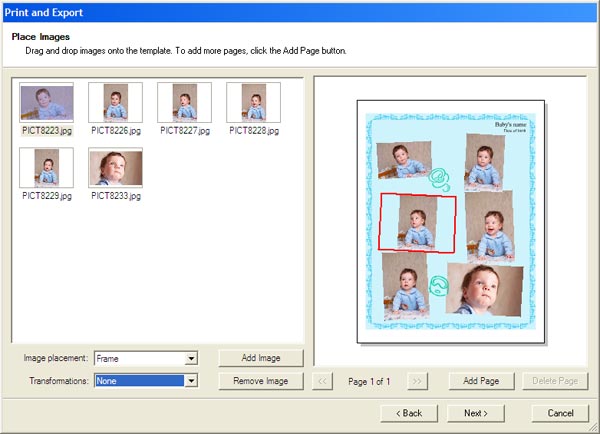
После того, как снимки оказались на своих местах, можно вручную вращать их, заменять отдельные изображения. Наконец, на последнем этапе работы с шаблоном вы выбираете формат конечного документа. Коллажи можно сразу отправлять на печать, сохранять в собственном формате Zoner Photo Studio, экспортировать в JPEG, PNG и многие другие графические форматы. Альбомы также экспортируются в PDF или просто открываются в редакторе Zoner Photo Studio.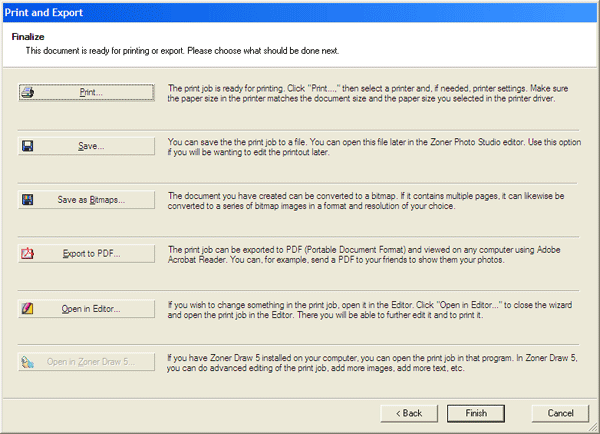
Следующий вариант экспорта – контактный листок. Его удобно использовать, если вы сделали много фотографий и хотите показать клиенту их список. Он выберет наиболее понравившиеся кадры, которые можно будет потом распечатать в указанном заказчиком формате. Размер страниц гибко варьируется в пределах от А4 до 9x13 мм. Кроме того, вы можете вводить собственные размера листков. Далее указывается количество строк и столбцов на странице, отступы, заголовки, фоновый рисунок. Правила экспорта аналогичны шаблонам.
Имеется возможность создания календарей. Сначала, по традиции, вы указываете список фотографий, число которых будет зависеть от выбранного шаблона. Далее, указывается ориентация листа, формат бумаги, отступы. Следом выбирается шаблон. Календари создаются на месяц, квартал, полугодие, год. Помимо классических шаблонов, можно использовать несколько красочных, цветных вариантов. В настройках указывается начальный месяц календаря, год, первый день недели.
В заголовке календаря можно показывать месяц и год, причем вы выбираете между текстовым и числовым представлением. Дни недели показываются полностью или с общепринятыми сокращениями. Национальные праздники вводятся вручную, они называются Special Red Days, так как выделяются на календаре красным цветом. По умолчанию имена месяцев и дней недели представлены на английском языке. В настройках шаблона можно менять язык, но русского в списке нет. Не беда, ведь программа позволяет редактировать поля вручную. Тем самым, вы можете самостоятельно выполнить перевод календаря на русский язык. Размещение фотографий внутри календаря аналогично стандартным шаблонам. Вы так же можете компоновать снимки, поворачивать их. Все завершается унифицированным экспортом, описанным ранее.
Программа позволяет самостоятельно создавать шаблоны с помощью инструмента Paper Saver. Сначала вы создаете исходный лист, указываете его размеры, ориентацию бумаги. Затем на нем создаются листки с фотографиями. Их размеры и количество вводятся вручную. Каких-либо настроек, связанных с художественным оформлением страниц, нет. После завершения создания шаблона, на него добавляются изображения, а затем производится стандартная процедура экспорта.
Фото, созданное из снимков с пересекающимся сюжетом, называется панорамой. Склеивание исходных изображений возможно в Zoner Photo Studio. Вы открываете необходимые фотографии, указываете тип панорамы – горизонтальная или вертикальная. Далее, необходимо ввести фокусное расстояние, используемое при съемке объекта. Программу реально интересует лишь угол обзора объектива, поэтому вводить надо не физические значения фокусных расстояний, а их эквивалент для 35 мм пленки. Его программа и преобразует в необходимый угол. Если в EXIF нет необходимой информации, то можно вычислить эквивалентное фокусное расстояние с помощью Zoner Photo Studio. Для этого необходимо ввести размер сенсора камеры или кроп-фактор. Реальное фокусное расстояние чаще всего присутствует в EXIF, поэтому программе остается выполнить одну простейшую арифметическую операцию, что современному компьютеру, явно, под силу. Далее, вы указываете максимальное расхождение снимков в перпендикулярной наложению плоскости, а также минимальный процент пересечения сюжетов. Также вы вводите максимальный угол наклона фотографий относительно друг друга с учетом будущего наложения. Кнопка Join производит склеивание. Оно выполняется довольно грубо, но очень быстро. Однако вы можете вручную корректировать результаты работы инструмента. Для этого необходимо указывать точки состыковки сюжетов. Программа предлагает несколько своих вариантов. Вы можете либо редактировать уже существующие точки, либо создавать собственные. По завершению ручной корректировки панорамы вы выполняете обрезание границ кадра, так как идеально состыковать фотографии вряд ли удастся, нам свойственно немного ошибаться при подготовке исходных кадров. Затем создается полноразмерная панорама, которую можно либо сохранить на жесткий диск в виде графического файла, либо открывать в редакторе.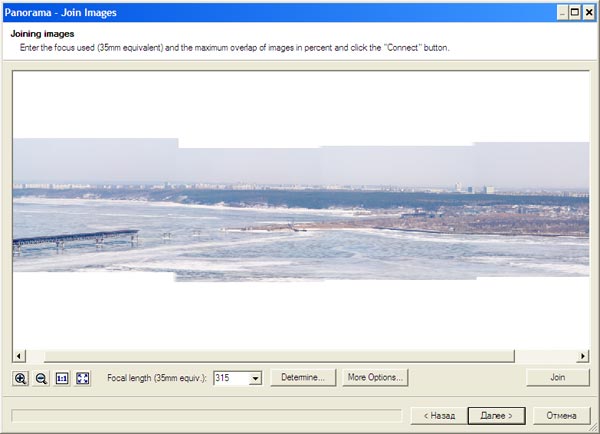
Возможно и создание 3D-изображений. Они формируются их двух исходных фотографий, имеющих идентичный сюжет, но снятых немного с разных точек. Как глаза. Оба глаза видят одно и то же, но чуть-чуть по-разному. Программа анализирует два изображения, находит точки сопряжения сюжетов. Затем формируется единый конечный документ, состоящий из наложения одного фото на другое.
Вы можете создавать слайд-шоу в формате PDF. Его можно будет просмотреть на любой машине, где установлен Adobe Acrobat Reader 6 и выше. Сначала указываются исходные фотографии, затем выбирается музыка, эффекты перехода. Композицию можно указывать только одну, а эффект нельзя выбрать случайным образом. По этой причине, приходится вручную указывать переход для каждого фото, что очень утомительно. Разумеется, вы можете применить один эффект для всего слайд-шоу. Далее, необходимо ввести имя слайд-шоу, его тему, автора, ключевые слова. Текст может отображаться как шрифт или как кривые. Вы выбираете формат для изображений, степень сжатия документа. После того, как слайд-шоу создано, оно автоматически открывается в приложении, связанном в системе с расширением PDF.
Еще один метод публикации документов заключается в создании web-галерей. Сначала необходимо отобрать фотографии, затем выбрать шаблон. Их список невелик, всего лишь 11 вариантов. Кроме того, шаблоны имеют схожий дизайн, выполненный в едином ключе. На следующем этапе работы необходимо выполнить настройку шаблона, ввод пользовательских данных. Она заключается в оформлении колонтитулов, миниатюр, некоторых элементов дизайна. Подписи под эскизами могут содержать множество переменных, содержащихся в диалоговом окне Formatting String. Вы можете выбирать кодировку текста. После завершения работы над web¬-галереей, ее можно сразу открыть в браузере, сохранить на жесткий диск или загрузить на сервер, используя протокол FTP.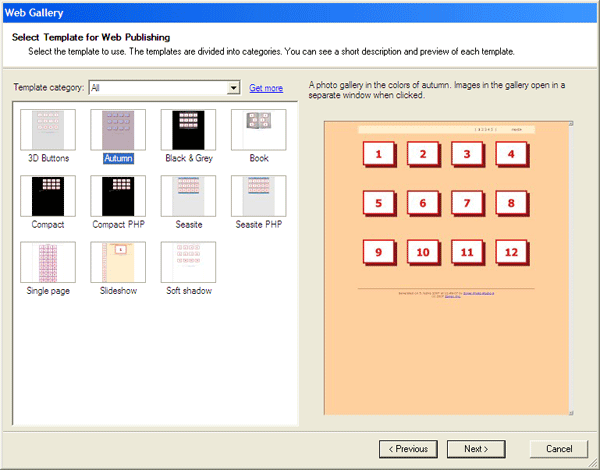
Фотографии можно загружать на FTP-сервера и без необходимости отдельного создания галерей. С помощью отдельного инструмента происходит управление соединениями. Достаточно указать нужные фотографии, выбрать соединение и загрузить файлы на сервер.
Вы можете также отправлять снимки на электронной почте. Предлагается сразу сжать фотографии, изменив их разрешение, уменьшив качество JPEG, создав архив ZIP.
Имеется возможность создания слайд-шоу в форматах Video CD и DVD Video. Сначала вы создаете меню диска. В нем может использоваться любая фотография из проекта в качестве эмблемы альбома. Кроме того, программа позволяет добавить подложку в меню как фоновый рисунок. Для диска также вводится заголовок.
На следующем этапе работы над слайд-шоу указываются эффекты перехода между фотографиями. Каждое фото может масштабироваться на экране, будучи привязанным по обеим сторонам кадра или только по короткой стороне. Вы вводите время показа фотографий, интервал перехода между ними. Эффект можно выбирать случайный и применять сразу всем изображениям. Однако имеется возможность и ручного выбора эффекта для каждого кадра в отдельности. Поля, отображаемые в заголовке и описании снимка, оформляются с помощью Formatting String.
Далее, создается звуковая дорожка. Она включает в себя несколько композиций. Их можно синхронизировать с видео путем обрезания аудио-трека, а также, наоборот, с помощью изменения времени воспроизведения слайд-шоу. Проект можно записать на жесткий диск в виде образа диска ISO, в виде файловой структуры, например, папки VIDEO_TS для DVD Video. Кроме того, проект можно сразу записать на оптический носитель.
Zoner Photo Studio представляет собой универсальный продукт, в котором реализованы практически все этапы работы над изображениями. Некоторых мелочей, как часто бывает, все же не хватает. Отсутствуют полноценные инструменты корректировки и преобразования RAW. Вы можете открывать на просмотр цифровые негативы, но толком что-либо сделать с ними нельзя. Программа позволяет настраивать вызов внешних приложений, но от этого легче не становится – все равно необходимо использовать специализированное приложение, требующее, как минимум, усилий на обучение. В остальном программа перекрывает большинство запросов фотографа, не требующего какого-то особого качества от своих работ. Конечно, специальные менеджеры изображений удобнее, чем Zoner Photo Studio, а мощный графический редактор предоставляет больший простор для творчества. Создание галерей, коллажей, слайд-шоу – все это успешно осуществляется в специализированных приложениях. Но здесь, в Zoner Photo Studio, все это представлено в едином продукте. И сделано это очень грамотно, последовательно. Мощный механизм пакетной обработки изображений позволяет заметно сократить время, затрачиваемое на работу с исходными документами.
Используя Zoner Photo Studio, можно избавить себя от необходимости покупки и изучения чуть ли не десятка специализированных приложений. Это удобно и экономно. И за все это приходится платить лишь некоторым компромиссом в плане творческой свободы.


